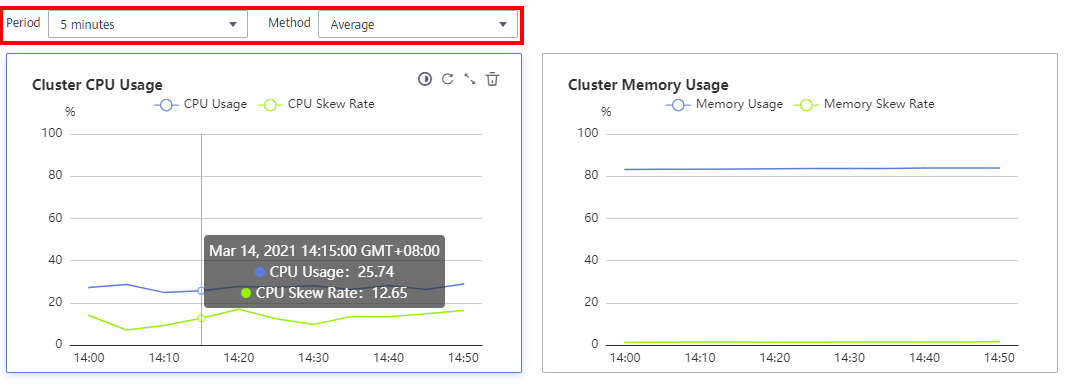Monitoreo del rendimiento
Monitoreo del rendimiento
- Inicie sesión en la consola de gestión de GaussDB(DWS).
- En la página Clusters, busque el clúster objetivo.
- En la columna Operation del clúster de destino, haga clic en Monitoring Panel.
- En el panel de navegación de la izquierda, elija Monitoring > Performance Monitoring. La página Performance Monitoring muestra las tendencias de consumo de recursos de clústeres, bases de datos y nodos.
Puede seleccionar un rango de tiempo y comprobar la tendencia de rendimiento en este rango.
- De forma predeterminada, se muestra la información de monitoreo de la última hora.
- Puede ver la información de monitoreo de los últimos siete días.

Panel de monitoreo
Puede configurar las vistas de monitoreo personalizando los paneles de monitoreo. Los paneles de monitoreo están vinculados a los usuarios. Después de iniciar sesión en el sistema, puede ver los paneles de monitoreo definidos por el usuario.
- Creación de un panel de monitoreo: puede hacer clic en Create Panel para personalizar un panel de monitoreo.
- Modificar un panel de monitoreo: puede hacer clic en Modify para cambiar el nombre de un panel de monitoreo.
- Eliminación de un panel de monitoreo: puede hacer clic en Delete para eliminar un panel de monitoreo. No se puede eliminar el panel de monitoreo predeterminado.

Adición de una vista de monitoreo
Actualmente, DMS proporciona vistas de monitoreo para clústeres, bases de datos y nodos. Puede hacer clic en Add View para agregar una vista de monitoreo según sea necesario. Las métricas de monitoreo son las siguientes:
- Cluster: Uso de CPU, Uso de memoria, Uso de disco, E/S de disco, E/S de red, Estado, CN anormales, Solo lectura, Sesiones, Consultas, Interbloqueos, DN anormales, Uso de CPU de DN, TPS y QPS
- Métricas de la base de datos: longitud de la cola de espera de consultas, número de sesiones, número de consultas, número de filas insertadas, número de filas actualizadas, número de filas eliminadas y capacidad.
- Nodo: uso de CPU, uso de memoria, uso promedio del disco, E/S del disco, velocidad de retransmisión TCP, E/S de red, espacio total en disco, uso del disco, velocidad de lectura del disco, velocidad de escritura del disco, tiempo de espera de E/S del disco, tiempo de servicio de E/S del disco, uso de E/S de disco, estado de NIC, número de paquetes recibidos, número de paquetes enviados, número de paquetes perdidos recibidos, velocidad de recepción y velocidad de transmisión.
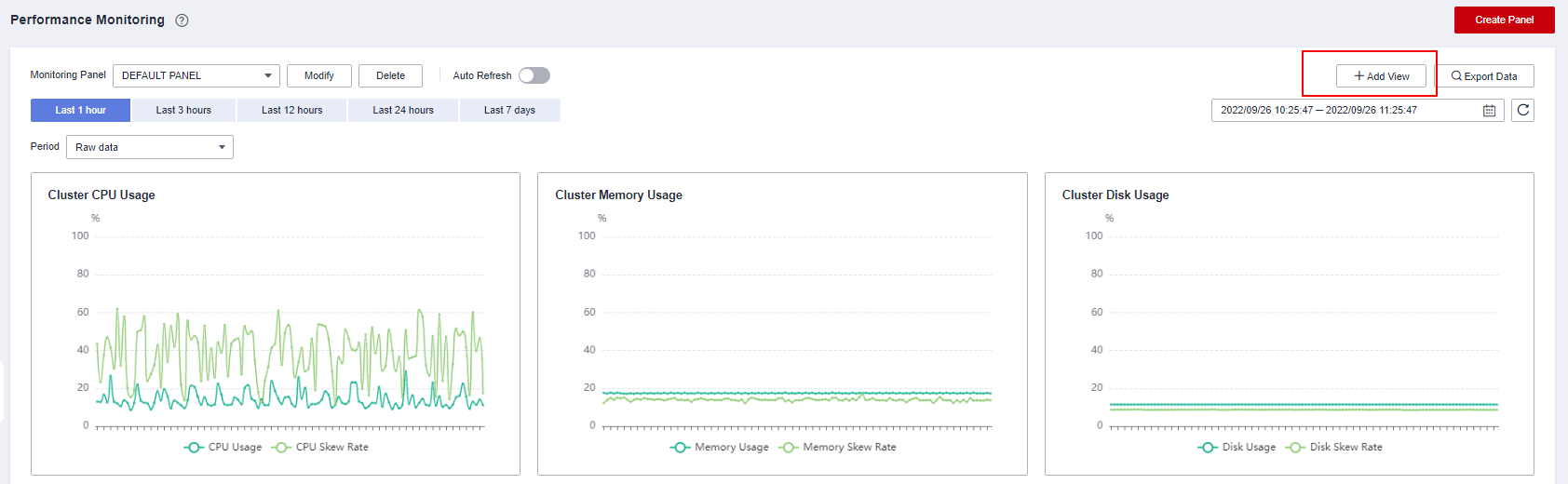
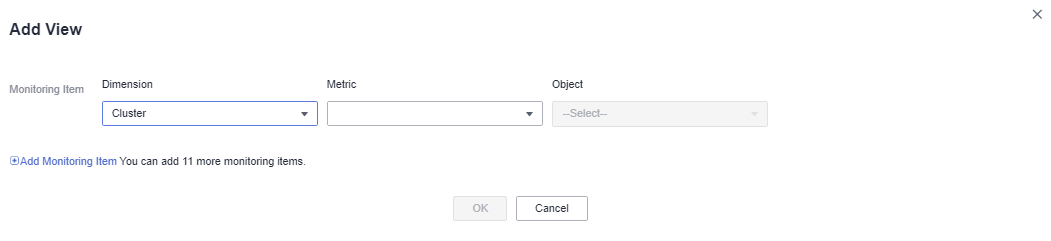

- Se puede agregar un máximo de 20 vistas a cada panel. Agregar demasiadas vistas aumentará el número de solicitudes de página y el tiempo de procesamiento.
- Se puede seleccionar un máximo de 20 objetos monitoreados en la dimensión del nodo. Esta característica solo se admite en las versiones de clúster 8.1.3.310 y posteriores.
Exportación de datos de monitoreo
Performance Monitoring admite la exportación de datos. Puede hacer clic en Export Data para seguir procesando los datos. De forma predeterminada, se exportan los datos de todas las vistas de monitoreo de la página actual. El intervalo de tiempo de exportación está sujeto al intervalo de tiempo seleccionado.


Performance Monitoring permite la agregación de datos de diferentes períodos. Puede agregar datos sin procesar basados en el período de muestreo correspondiente para mostrar las tendencias indicadoras de un período más largo.